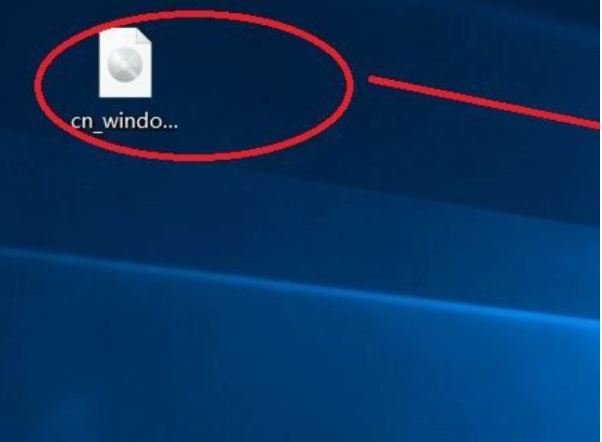在没有wifi和网络的情况下,笔记本电脑投屏到电视,对很多人来说都是束手无策。
一般电脑想要投屏到电视,要么用线直连,要么用无线的方式投屏。
而无线投屏的方式有两种,一种是win10投屏,一种是使用无线投屏器。
win10投屏是电脑和电视处在同一个wifi下,并且电视机要支持miracast功能。然后在电脑桌面上的开始菜单栏,点击显示,找到【连接到无线显示器】,搜索电视信号就可以无线投屏了。
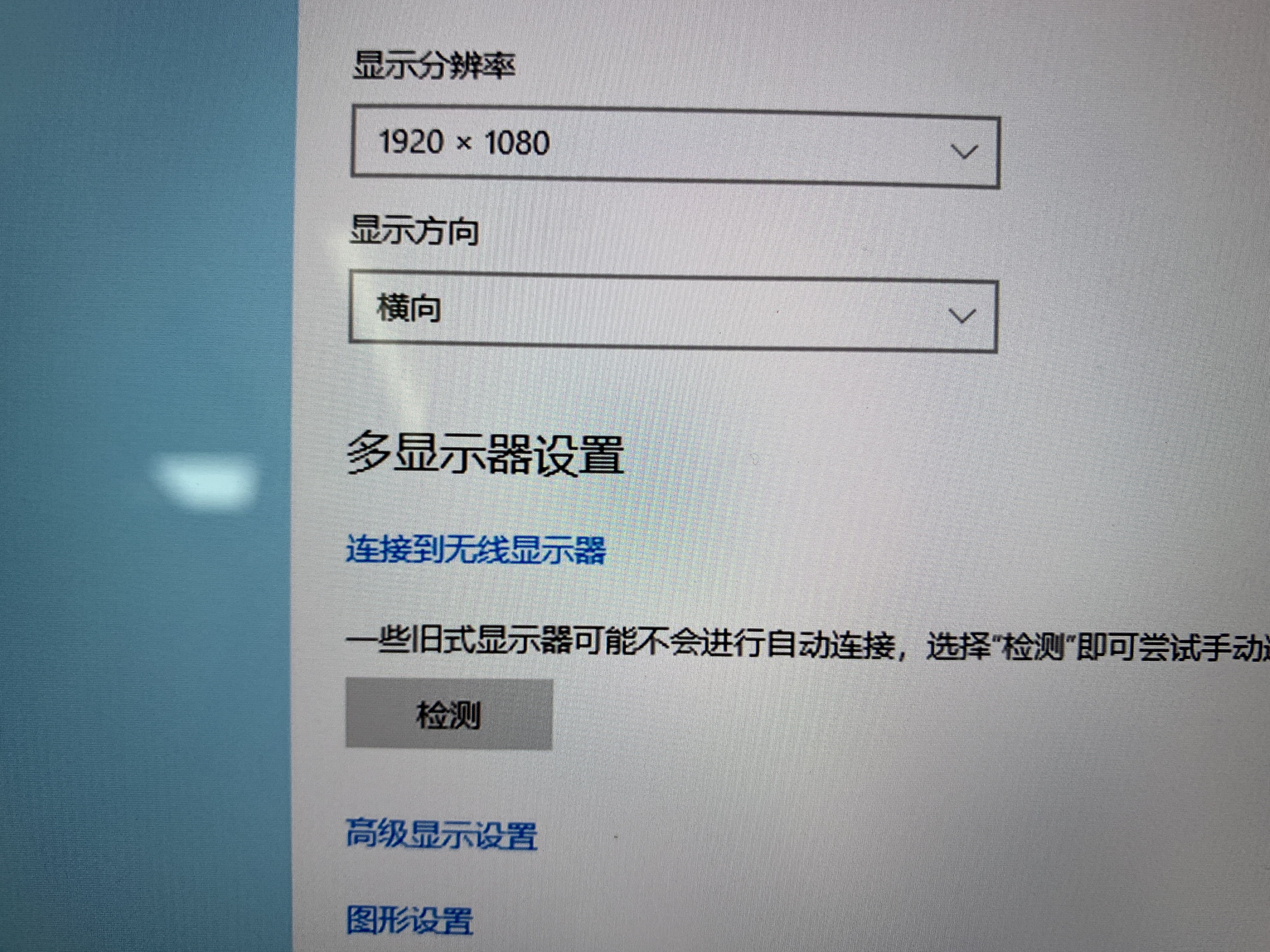
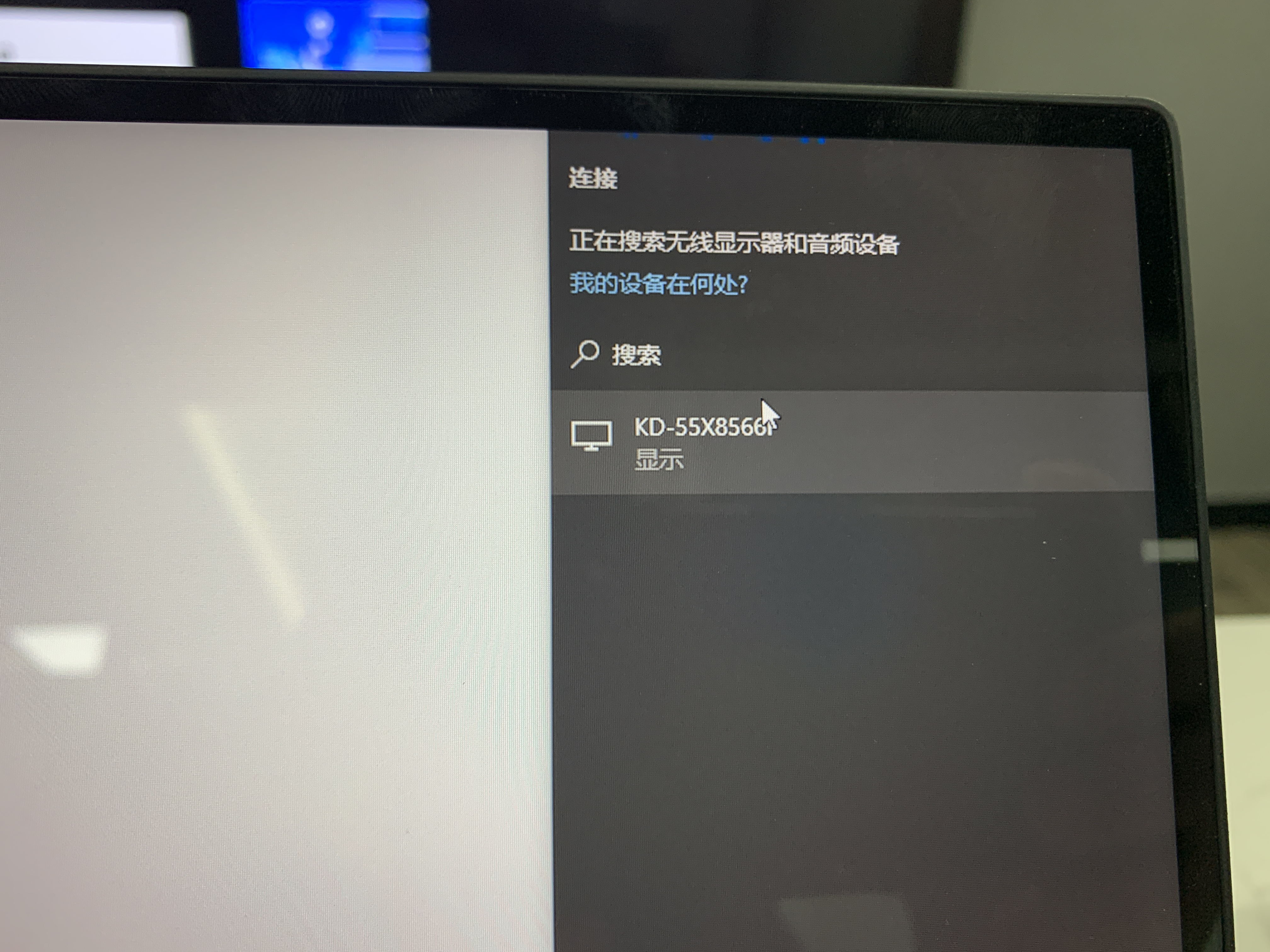
win10投屏
但如果没有wifi网络,win10投屏就没办法使用了。
所以只能使用无线投屏器的方法。
无线投屏器
无线投屏器也可以称为无线同屏器,一般包含发射端和接收端两个设备。

无线投屏器

接收器

发射器
发射器和接收器之间是直接搭建一个wifi信号通道,所以不需要用到外部网络,通过点对点的方式就可以连接起来,把电脑画面无线投屏到电视上。

点对点投屏
具体操作流程也很简单,首先将接收器用HDMI线或者VGA线连接到电视上,然后将发射器插到电脑,按下投屏按钮就可以投屏了。
哪些电脑可以使用?
无线投屏器兼容除XP外的所有系统,只要有HDMI接口、USB接口、Type-C接口都能使用。

无线投屏器一般都是默认搭配HDMI的发射器。

HDMI接口发射器
但有些笔记本的接口环境比较复杂,如果是Type-C接口,用一个转接头就行。

转接头

而如果只能用USB接口,就得靠扩展坞来帮忙了,但也能用USB类型的无线发射器。

USB发射器
不过USB发射器不能跟HDMI发射器一样可以直接投屏。
在投屏前还需要在电脑上安装一个驱动,驱动安装也不难,它会自动匹配到电脑上,不需要去网站下载,直接在【我的电脑】里双击运行即可。
哪些电视机可以使用?
无线投屏器对电视机没有任何要求,甚至是普通显示器和投影仪都能用。
只需要有HDMI接口或VGA接口

VGA接口

HDMI接口

连接投影仪投屏
无线投屏器的投屏距离一般在二十米到五十米左右,有些用特殊芯片和更先进的传输方式的投屏器可以达到100到500米。
而且还可以穿墙传输。
使用手机也能投屏。
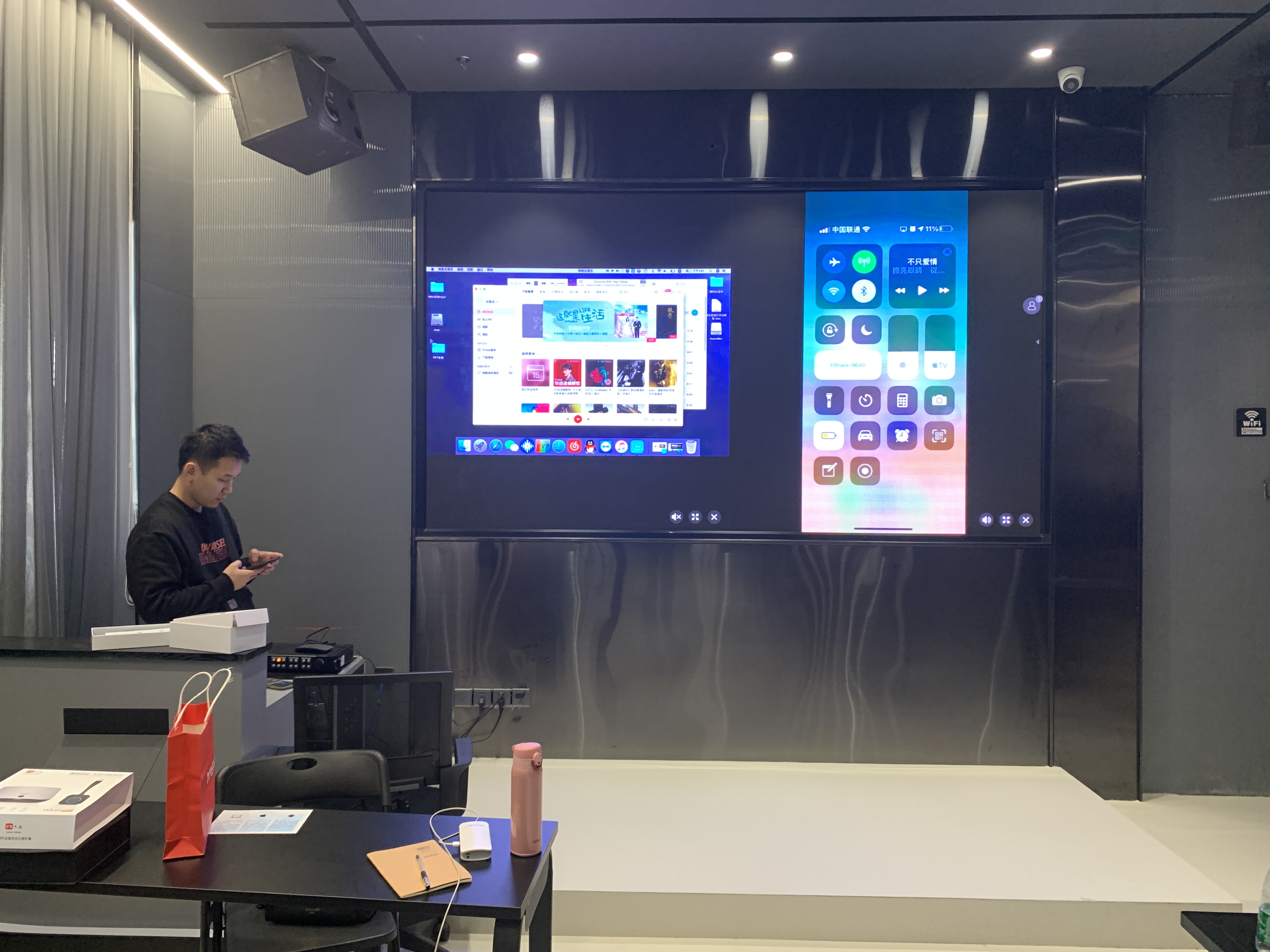
手机投屏
这种点对点的投屏方式,比用线直连更加自由,尤其在大会场、会议室、教室等一些大场所。在投屏时端着电脑在投屏范围内随意走动,画面都不会受到影响。

自由投屏